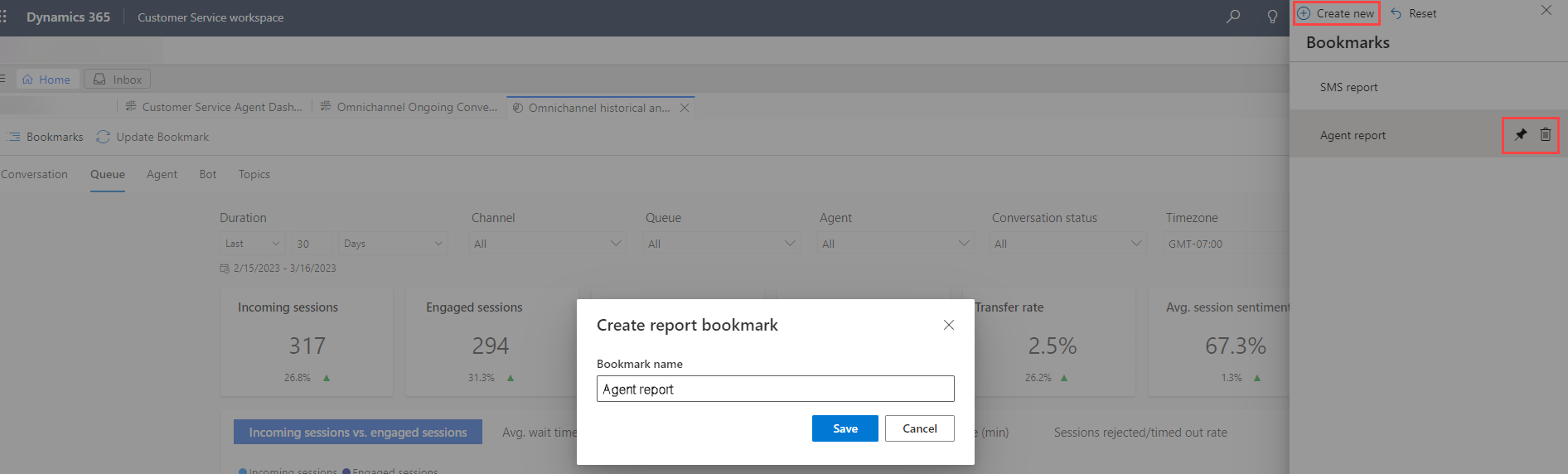Gestionarea marcajelor pentru rapoarte
Un marcaj surprinde starea unei pagini de raport, inclusiv modificările pe care le-ați făcut filtrelor. Personalizați-vă rapoartele și economisiți timpul și efortul necesar pentru a aplica din nou filtrele de fiecare dată când doriți să vizualizați anumite date. Utilizați opțiunile pentru marcaje pentru a selecta o vizualizare salvată, pentru a actualiza sau a șterge un marcaj în document și pentru a seta un marcaj în document ca vizualizare prestabilită.
Un marcaj pe care îl creați pentru un grup de rapoarte salvează o vizualizare personalizată folosind filtrele grupului respectiv. De exemplu, dacă creați un marcaj în fila Conversație a raportului istoric omnicanal, marcajul se aplică la filele Conversație, Coadă și Agent și nu include filtre pentru celelalte file.
Puteți utiliza marcaje în toate rapoartele predefinite - serviciu pentru relații cu clienții analize istorice, analize istorice omnicanal, analize în timp real omnicanal și rapoarte de analiză a cunoștințelor.
Cerințe preliminare
Acordați privilegii Creare , Citire, Scriere și Ștergere rolurilor de securitate aplicabile pentru entitatea particularizată Marcaj raport în document. Configurați accesul utilizatorilor la analize și tablouri de bord.
Creați marcaje
Sfat
Imaginile care includ o pictogramă care arată astfel:  pot fi extinse pentru a afișa mai multe detalii. Selectați imaginea pentru a o extinde. Pentru a o închide, apăsați tasta Esc.
pot fi extinse pentru a afișa mai multe detalii. Selectați imaginea pentru a o extinde. Pentru a o închide, apăsați tasta Esc.
În spațiul de lucru serviciu pentru relații cu clienții, deschideți unul dintre următoarele rapoarte,serviciu pentru relații cu clienții analize istorice, analize istorice omnicanal, analize omnicanal în timp real sauanalize de cunoștințe.
Pe pagina raportului, selectați o filă, cum ar fi Coadă.
Utilizați filtrele de raport pentru a personaliza datele din vizualizarea dvs.
Selectați Marcaje apoi selectați Creați nou.
Introduceți un nume pentru marcaj, apoi salvați-l.
Gestionați marcajele
Selectați Marcaje, apoi în meniul Marcaje :
- Pentru a șterge un marcaj, selectați pictograma de ștergere.
- Pentru a seta un marcaj ca vizualizare implicită pentru raport, selectați pictograma fixare. Raportul se deschide întotdeauna la vizualizarea fixată.
- Pentru a reseta vizualizarea marcată a unui raport, selectați Resetați.
Pentru a modifica o vizualizare salvată, ajustați filtrele de raport după cum este necesar. Apoi selectează Semne de carte Actualizează semnul de> carte.
Consultați și
Tablourile de bord Customer Service
Tablourile de bord Omnicanal pentru Customer Service
Analiză cunoștințe